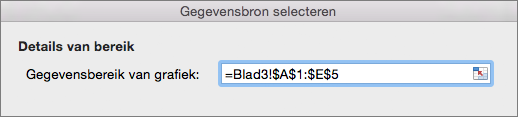Als u een grafiek wilt maken, selecteert u eerst de gegevens in een set cellen. Soms wilt u mogelijk niet al uw gegevens weergeven. U kunt kiezen welke, zodat u de specifieke kolommen, rijen of cellen kunt kiezen die u wilt opnemen.
Nadat u de gegevens hebt geselecteerd, selecteert u op het tabblad Invoegen de optie Aanbevolen grafieken.
Tip: Soms zijn de gegevens in Excel zo geschikt, dat u niet het gewenste type grafiek kunt maken. Lees hoe u gegevens voor specifieke typen grafieken kunt schikken.
|
Gewenste selectie |
Wat u moet doen |
|
Meerdere aangrenzende kolommen |
Plaats de cursor in de kolomkop van de eerste kolom en houd de muisknop ingedrukt terwijl u sleept om de aangrenzende kolommen te selecteren. |
|
Meerdere aangrenzende rijen |
Plaats de cursor in de rijkop van de eerste rij en houd de muisknop ingedrukt terwijl u sleept om de aangrenzende rijen te selecteren. |
|
Gedeeltelijke rijen of kolommen |
Plaats de cursor in de cel in de linkerbovenhoek en houd de muisknop ingedrukt terwijl u naar de cel in de rechterbenedenhoek sleept. |
|
Alle inhoud in een tabel |
Plaats de cursor op een willekeurige plek in de tabel. |
|
Alle inhoud in een benoemd bereik |
Plaats de cursor ergens in het benoemde bereik. |
U kunt de specifieke rijen, kolommen of cellen selecteren die u wilt opnemen, als uw gegevens niet zijn opgemaakt als een tabel.
Tips:
-
Als de gegevens zijn opgemaakt als een tabel en u niet-aaneengesloten gegevens voor een grafiek wilt selecteren, moet u de tabel eerst converteren naar een normaal bereik. Plaats de cursor in de tabel en selecteer Converteren naar bereik op het tabblad Tabel.
-

|
Gewenste selectie |
Wat u moet doen |
|
Niet-aaneengesloten rijen of kolommen |
Plaats de cursor in de eerste rij of kolom. Druk op Command en selecteer de overige rijen en kolommen die u wilt opnemen. U kunt dit ook doen door de rijen of kolommen in het werkblad te verbergen. Wanneer u de rijen of kolommen echter zichtbaar maakt, wordt deze automatisch weergegeven in de grafiek. |
|
Gegevens in niet-aaneengesloten cellen |
Plaats de cursor in de eerste cel. Druk op Command en selecteer de overige cellen die u wilt opnemen. |
Als u gegevens uit meerdere werkbladen wilt in één werkblad wilt opnemen, maakt u een overzichtswerkblad en maakt u de grafiek in het overzichtswerkblad. Als u het overzichtswerkblad wilt maken, kopieert u gegevens uit elk bronwerkblad en selecteert u vervolgens Koppeling plakken in het menu Plakken. Als u Koppeling plakken gebruikt en de gegevens in de bronwerkbladen worden bijgewerkt, worden ook het overzichtswerkblad en de grafiek bijgewerkt.
Als u bijvoorbeeld één werkblad voor elke maand hebt, kunt u een 13e werkblad maken voor het hele jaar, met gegevens uit elk van de maandelijkse werkbladen die u voor de grafiek wilt gebruiken.
U kunt ook een grafiek maken door het gewenste grafiektype te selecteren en vervolgens op te geven welke gegevens u in de grafiek wilt opnemen. Nadat u een grafiek hebt gemaakt, kunt u het gegevensbereik wijzigen.
Opmerking: U moet aaneengesloten en aangrenzende gegevens selecteren.
Voer de volgende stappen uit:
-
Selecteer het gewenste grafiektype op het tabblad Invoegen.
-
Klik op het tabblad Grafiekontwerp op Gegevens selecteren.

-
Klik in het vak Gegevensbereik van grafiek en selecteer de gegevens in het werkblad.